现在很多朋友喜欢用蓝牙耳机,想说Win11电脑能不能连接蓝牙耳机。其实电脑能不能连接蓝牙跟系统关系不大,主要还是跟硬件设备有关。现在的笔记本电脑基本都支持连接蓝牙设备,但如果是台式电脑,可能就需要外接蓝牙接收器了。找独服小编今天我们就来说说如何将蓝牙耳机连接到Win11电脑上。
蓝牙耳机连接到Win11电脑的方法
1.点击桌面底部菜单栏中的Win图标按钮进入,找到【设置】选项打开。
 2,找到[蓝牙和其他设备]选项打开。
2,找到[蓝牙和其他设备]选项打开。
 3,输入设备,请参考蓝牙等设备,点击 。添加设备 ,添加蓝牙或其他设备。
3,输入设备,请参考蓝牙等设备,点击 。添加设备 ,添加蓝牙或其他设备。
 4.点按“蓝牙”以开始搜索蓝牙设备。找到它们后,点按“连接”。
4.点按“蓝牙”以开始搜索蓝牙设备。找到它们后,点按“连接”。

以上是蓝牙耳机连接Win11电脑的操作步骤。另外,连接蓝牙鼠标、蓝牙键盘、蓝牙音响也是同样的方法。
 找独服
找独服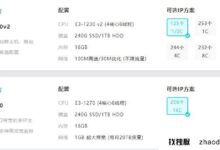
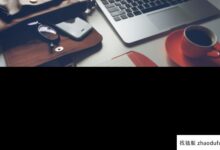



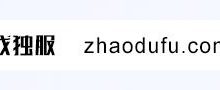

评论前必须登录!
注册